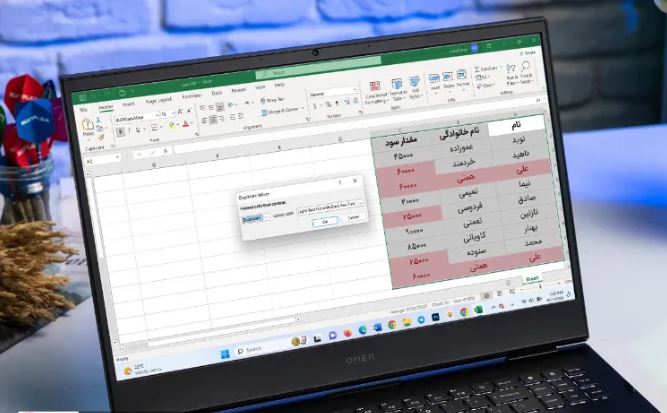
چطور دادههای تکراری را در اکسل پیدا کنیم؟
شناسایی دادههای تکراری با استفاده از قالببندی شرطی
یکی از روشهای ساده و سریع برای شناسایی دادههای تکراری در اکسل، استفاده از قالببندی شرطی (Conditional Formatting) است که در ادامه مراحل انجام اینکار را توضیح میدهیم:
بخشی از دادههای خود را برای پیداکردن موارد تکراری، انتخاب کنید. در مثال، ما کل جدول خود را انتخاب میکنیم. توجه داشته باشید که استفاده از قالببندی شرطی در جدولهای محوری (Pivot table) مایکروسافت اکسل ممکن نیست.
انتخاب کل داده های اکسل برای پیداکردن داده های تکراری
از منوی Home روی گزینهی Conditional Formatting کلیک کنید.
در قدم بعدی، از منوی بازشویِ Highlight Cell Rules روی گزینهی Duplicate Value بزنید.
انتخاب Duplicate Value در اکسل
در این مرحله، از فهرست Values with رنگ دلخواهی را برای سلولهای تکراری انتخاب کنید.
انتخاب رنگ دلخواه برای پیدا کردن داده های تکراری در اکسل
درنهایت روی دکمهی OK کلیک کنید تا دادههای تکراری شما مشخص شوند.
نمایش دادههای تکراری در اکسل
اگر قصد دارید بهجای پیداکردن مقادیر تکراری در اکسل، مقادیر غیرتکراری (Unique) را در یک فهرست شناسایی کنید، باید در پنجرهی Duplicate Values، از منوی کشویی اول در سمت چپ، گزینهی Unique را بهجای Duplicate انتخاب کنید.
انتخاب گزینه Unique برای پیداکردن داده های غیرتکراری در اکسل
پیدا کردن و حذف دادههای تکراری با ابزار Remove Duplicates
میتوانید اکسل را طوری تنظیم کنید که هر دادهی تکراری را از صفحهی گستردهی شما حذف کند. استفاده از این ویژگی را با دقت انجام دهید و برای احتیاط پیش از استفاده، از صفحهی گستردهی خود نسخهی پشتیبان تهیه کنید. برای پیدا کردن و حذف دادههای تکراری با ابزار Remove Duplicates مراحل زیر را دنبال کنید:
ابتدا ستونهای مورد نظرتان را جهت حذف موارد تکراری، انتخاب کنید. در این مثال، ما تمام جدول را انتخاب کردهایم.
انتخاب کل داده های اکسل برای پیداکردن داده های تکراری
منوی Data را انتخاب و سپس روی Remove Duplicates کلیک کنید. در پنجرهای که باز میشود، چندین گزینه دردسترس شما قرار میگیرد. ابتدا میتوانید مشخص کنید که آیا دادههایتان دارای هدر هستند یا خیر. سپس، در قسمت Columns، ستونهایی را که نمیخواهید دادههای تکراری در آنها باشد، انتخاب کنید. همانطور که گفتیم، در این مثال میخواهیم دادههای تکراری در تمام ستونها حذف شوند.
انتخاب گزینه Remove Duplicates جهت پیدا کردن داده های تکراری در اکسل
وقتی کارتان تمام شد، روی OK کلیک کنید.
یک پنجره حاوی اطلاعات دریافت خواهید کرد که به شما نشان میدهد چه تعداد دادههای تکراری پیدا شده و چه تعداد دادههای غیرتکراری باقی مانده است. توجه داشته باشید که پس از اعمال این کار، ردیف آخر که تکراری از ردیف چهارم بود، از دادههای ما حذف شده است.
حذف داده های تکراری در اکسل
موارد مطرحشده، روشهایی هستند که میتوانید با استفاده از آن، به سرعت و بدون صرف زمان زیاد، دادههای تکراری را در پروژههای بزرگ شناسایی و حذف کنید. امیدوارم این آموزش برای شما مفید واقع شود. اگر با اکسل زیاد سروکار دارید، پیشنهاد میکنیم مقالهی ترفندهای کاربردی اکسل را از دست ندهید.
انتخاب گزینه Remove Duplicates جهت پیدا کردن داده های تکراری در اکسل
وقتی کارتان تمام شد، روی OK کلیک کنید.
یک پنجره حاوی اطلاعات دریافت خواهید کرد که به شما نشان میدهد چه تعداد دادههای تکراری پیدا شده و چه تعداد دادههای غیرتکراری باقی مانده است. توجه داشته باشید که پس از اعمال این کار، ردیف آخر که تکراری از ردیف چهارم بود، از دادههای ما حذف شده است.
حذف داده های تکراری در اکسل
موارد مطرحشده، روشهایی هستند که میتوانید با استفاده از آن، به سرعت و بدون صرف زمان زیاد، دادههای تکراری را در پروژههای بزرگ شناسایی و حذف کنید. امیدوارم این آموزش برای شما مفید واقع شود. اگر با اکسل زیاد سروکار دارید، پیشنهاد میکنیم مقالهی ترفندهای کاربردی اکسل را از دست ندهید.





